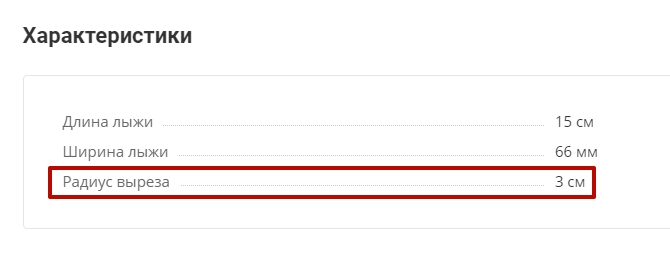- Описание курса
-
Редакции
- Аспро: Металл
- Аспро: Медицинский центр 3.0
- Аспро: Digital 2.0
- Аспро: Стройка 2.0
- Аспро: Инжиниринг
-
Аспро: Детский сад и образовательный центр
- Табы по разделам для услуг на главной странице
- Иконки материалов и добавление аудиофайлов в новостях
- Настройка вида отображения групп по возрасту
- Франчайзинг
- Расписание
- Универсальный виджет
- Выбор формы обратной связи для кнопок «Задать вопрос» и «Заказать услугу»
- Популярные товары с рекламным баннером в корне каталога
- Рекламный баннер в каталоге на главной
- Аспро: Курорт 2.0
- Аспро: Ландшафт 2.0
- Аспро: Автосервис
- Установка решения
- Виджет настроек решения
- Первые шаги
-
Общие настройки решения
- Версия для слабовидящих
- Карта сайта
- Блок «Поделиться»
- Атрибуты для пунктов меню, кнопок баннера и кнопки формы в шапке
- Универсальный виджет
- Настройки модуля решения
- Настройки оформления сайта
- Список телефонов
- Ссылки на страницы в социальных сетях
- Мультиязычность: переключение языков (сайтов)
- «Ленивая» подгрузка изображений — LazyLoad
- Валидация ввода
- Подключение Google reCAPTCHA
- Обработка персональных данных
- Настройки отображения кнопки «Наверх»
- Состав боковых иконок
- Не добавлять название сайта в заголовок браузера
- Переключение версий jQuery
- Подключение Yandex SmartCaptcha
- Кнопка «Скачать файл»
- Редактирование выпадающего списка контактов в шапке, футере и Мегаменю
-
Главная страница
- Управление расположением блоков на главной
- Большие баннеры на главной странице
- Тизеры преимуществ на главной
- Разделы каталога
- Элементы каталога на главной
- Баннеры с текстом на главной
- Блок «Акции» на главной
- Блок «Новости» на главной
- Баннеры картинками на главной
- Блок «Услуги» на главной
- Блок «Сотрудники» на главной
- Блок «Отзывы» на главной странице
- Баннеры с фоном на главной
- Блог на главной странице
- Блок «Проекты» на главной странице
- Блок «Галерея» на главной странице
- Блок «Карты» на главной странице
- Блок «Вопрос-ответ» на главной странице
- Блок «О компании» на главной странице
- Блок «Бренды» на главной странице
- Блок «Форма» на главной странице
- Виджет Instagram*
- Блок «ВКонтакте» на главной
- Блок «Тарифы» на главной
- Дополнительные блоки на главной
- Блок «Видеоотзывы» на главной странице
-
Каталог
-
Разделы и подразделы
- Настройки оформления
- Закрашивание SVG-иконок разделов в цвет темы
- Создание и настройка раздела каталога
- Настройка отображения описания в разделах каталога
- Свойство «Валюта» для микроразметки
- Настройка подстановки картинки раздела при отсутствии изображения товара
-
Карточка товара
- Настройки оформления карточки товара
- Создание и настройка товара
- Создание и настройка торгового предложения
- Создание комплектов
- Выбор типа SKU
- Настройка галереи в карточке товара
- Управление расположением блоков и табов в карточке товара
- Примечание-подсказка в карточке товара
- Примечание по цене в карточке товара
- Табы «Дополнительно», «Как купить», «Доставка» и «Оплата» в карточке товара
- Группировщик свойств Аспро
- Умный фильтр
- Параметр, определяющий SKU на детальной
- Массовая покупка товаров
- Настройка слайдпанели (галереи) в списке товаров
- Отображение характеристик при наведении на товар
- Сравнение товаров
- Отображение характеристик в табличном варианте
- Выражения и названия
- Сортировка по умолчанию в каталоге
- Быстрый заказ (в 1 клик)
- Настройка хлебных крошек
-
Разделы и подразделы
- Корзина
- Услуги
-
Основные разделы
- Галерея
- Статьи
- Новости
- Акции
- Проекты
-
Тарифы
- Настройки оформления
- Редактирование описания раздела «Тарифы»
- Создание и настройка разделов тарифов
- Создание и настройка тарифов
- Отображение тарифов без раздела
- Включение/отключение перехода в раздел и на детальную страницу тарифа
- Добавление пользовательского свойства в тарифах
- Добавление пользовательских периодов в тарифах
- Настройка сортировки предложений тарифа
- Партнеры
- Производители
- Отзывы в Аспро: Корпоративный сайт 3.0
- Сотрудники
- Вакансии
- Лицензии
- Документы
- Компания
- Контакты
- Свойства и связи
- Настройки шапки и меню
- Настройки футера
-
Мультирегиональность
- Настройка хостинга для региональности на поддоменах
- Обзор настроек
- Замена контактной информации на странице контактов в регионах
- Разделы и карточки регионов
- Автогенерация robots.txt
- Настройка Композитного сайта
- Название региона в заголовках и SEO-тегах
- Мультирегиональность – каждому региону свой контент
- Автозамена контента по регионам с помощью тегов
- Передача региональных переменных в почтовые шаблоны
- Настройка определения местоположения по Geo IP
- Система обратной связи
- Посадочные страницы
- Личный кабинет
- Мобильная версия
- SEO, маркетинг, реклама
- Интеграция с другими сервисами
- Требования к графическим материалам
- Для веб-разработчиков
- Установка модулей сторонних разработчиков
- Умный SEO
Добавление и вывод свойств на детальной странице
На детальной странице цен располагается список характеристик. Вы можете добавлять их и редактировать по своему усмотрению.
Рассмотрим подробнее, как это сделать. Например, детальная страница цены «Лыжи / сноуборд с креплениями».
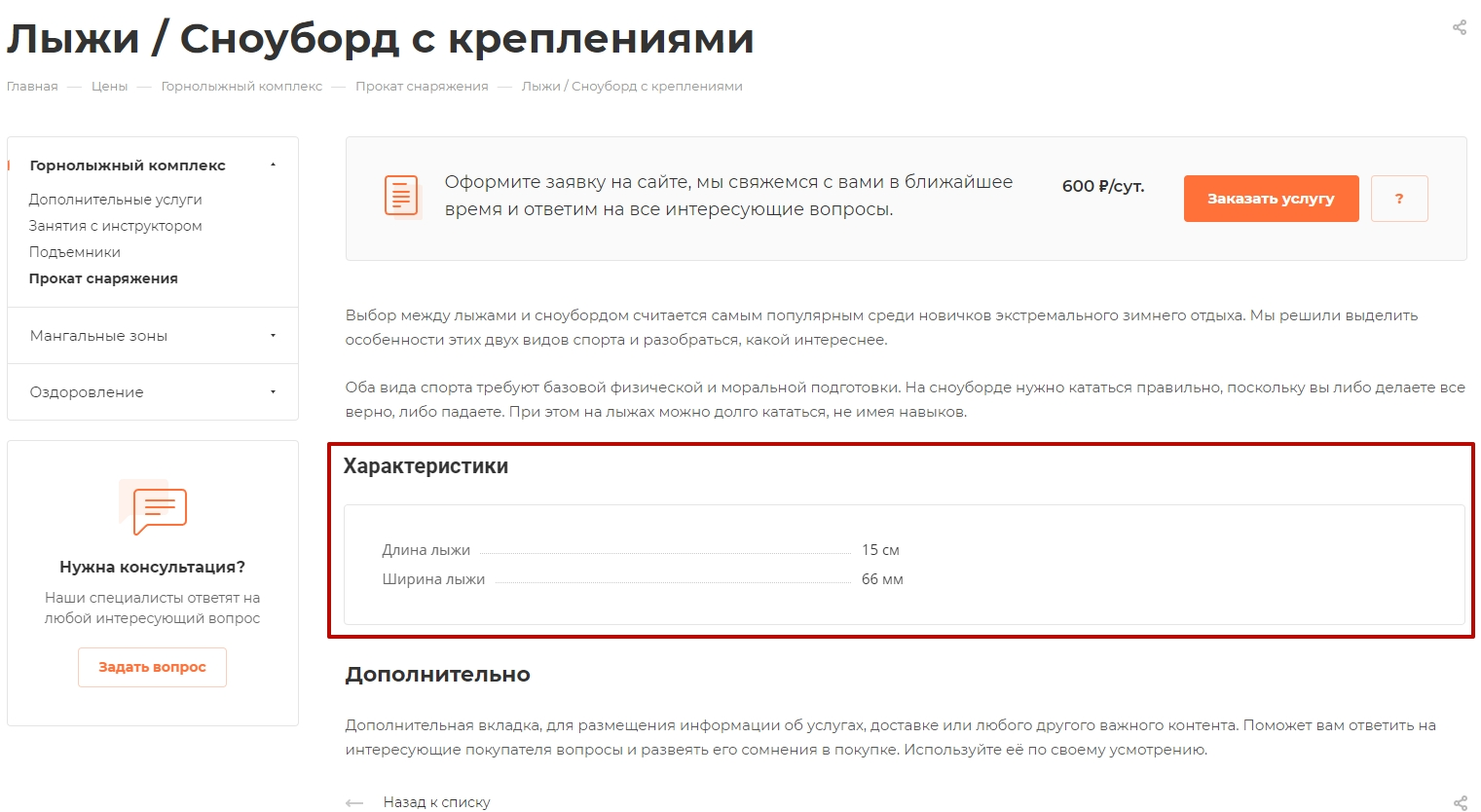
Допустим, вы хотите добавить новое свойство — радиус выреза. Этому свойству будут соответствовать скидки в рублях. Нам нужно сначала добавить новое свойство, а затем вывести его в каталог цен и умный фильтр.
Чтобы добавить новое свойство, в административной части сайта перейдите в Контент (1) → Инфоблоки (2) → Типы инфоблоков (3) → Каталог (aspro.allcorp3resort) (4)→ Цены (5) и откройте вкладку «Свойства».
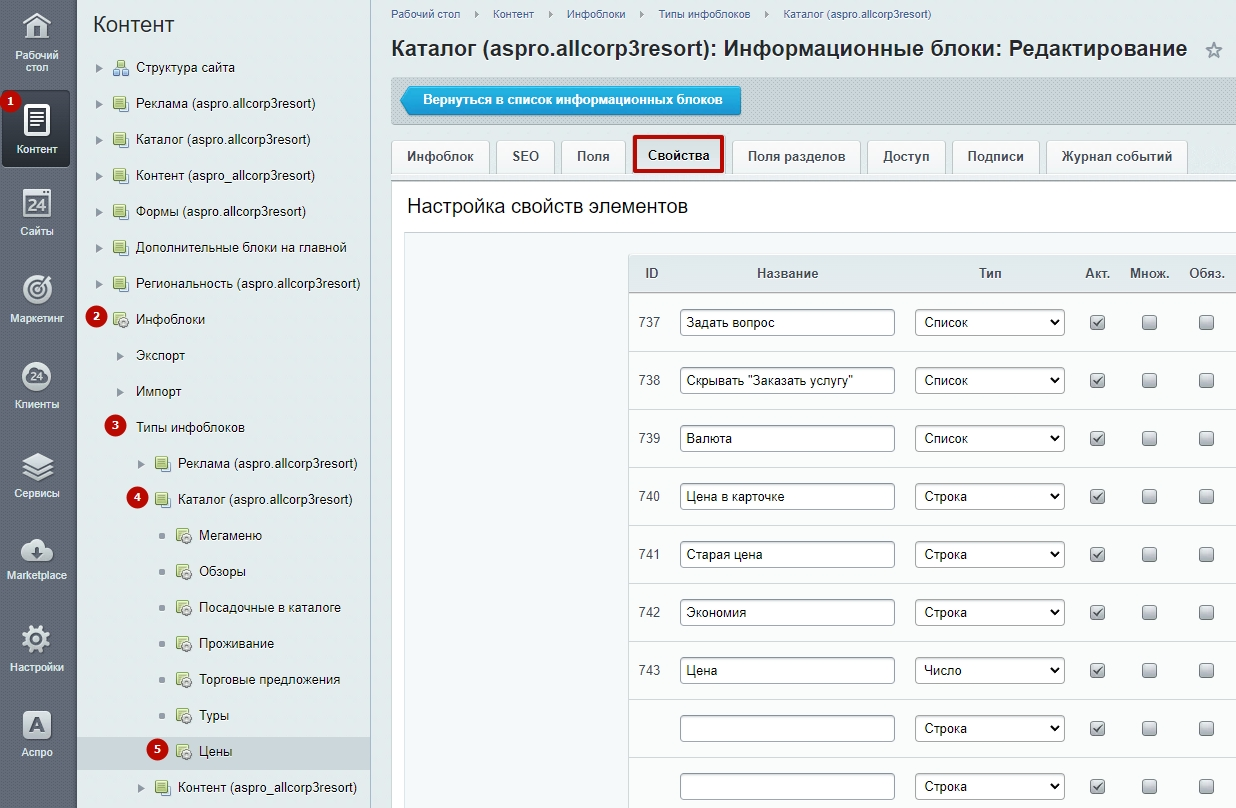
Чтобы добавить новое свойство, воспользуйтесь уже существующими пустыми полями (1) или нажмите кнопку «Еще» (2).
Теперь рассмотрим поля для заполнения:
- Название: напишите название свойства, которое будет отображаться в свойствах элемента на сайте.
- Тип: выберете тип свойства из предложенного списка. Есть две группы типов: базовые и пользовательские. В первой группе есть такие варианты: строка, число, список, привязка к элементам и привязка к разделам.
- Выберите тип «Строка», если хотите сделать свойство, значение которого будет написано текстом (пример: свойство «Системы организма» — значение «Репродуктивная система»).
- Выберите тип «Список», если к свойству могут относиться несколько вариантов значения (пример: свойство «Пол» — значение «Женский» или «Мужской»).
- Выберите тип «Число», если хотите сделать свойство, значением которого может быть число(пример: свойство «Цена» — значение «2 000»).
- Акт.: позволяет делать свойства активными (отображать на сайте) и неактивными (не отображать). Чтобы сделать активным, поставьте галку в этом поле.
- Множ.: поле, необходимое при выборе типа «Список».
- Код.: напишите название-код для системы (нужно написать заглавными буквами, транслитом и без пробелов и тире).
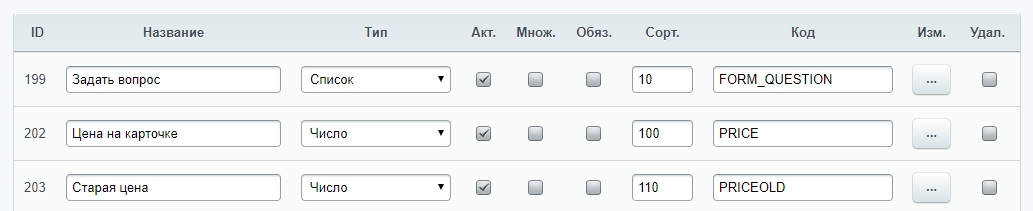
Теперь переходим в Контент (1) → Каталог (aspro.allcorp3resort) (2) → Цены (3) и выбираем нужный раздел. Показываем на примере проката снаряжения.
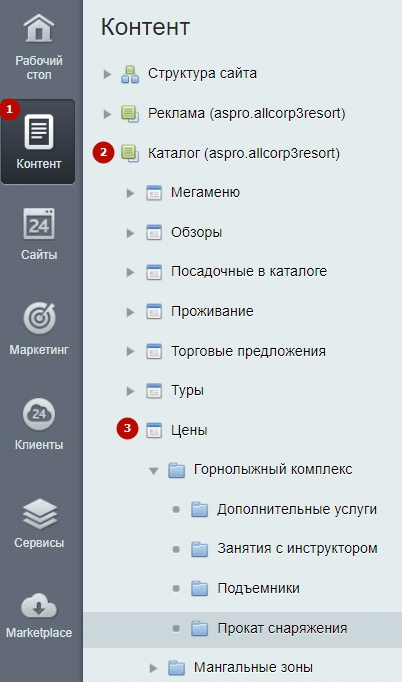
Выбираем нужный элемент и нажимаем на кнопку «Гамбургер», затем «Изменить».
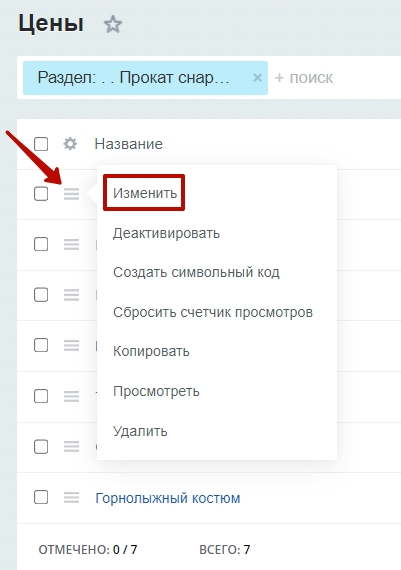
В правой части нажимаем на шестеренку → Настройки.
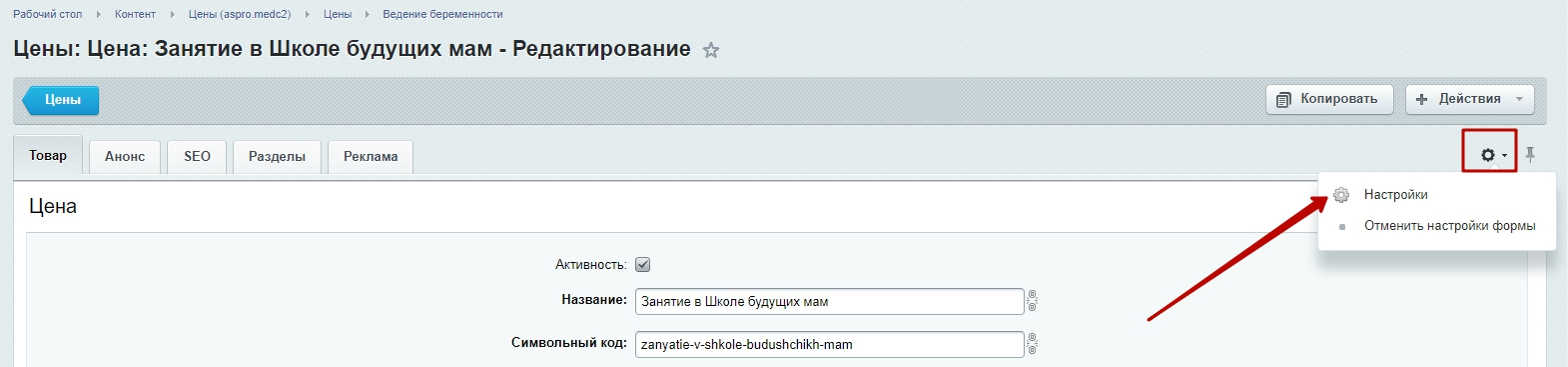
Выбираем «Цена» (1) и «Товар» (2). Теперь в нижней части в левом поле выбираем созданное свойство, в нашем случае это «Радиус выреза» (3) и нажимаем на стрелочку, чтобы переместить в правую часть (4).
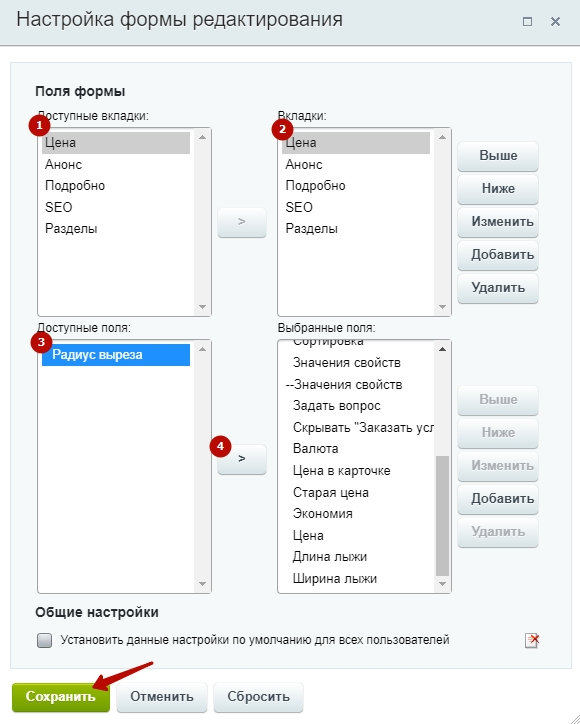
Сохраняем.
Теперь, чтобы активировать свойство на сайте, перейдем в публичную часть в режим правки. Наведите на нужный элемент и нажмите на шестеренку в меню.
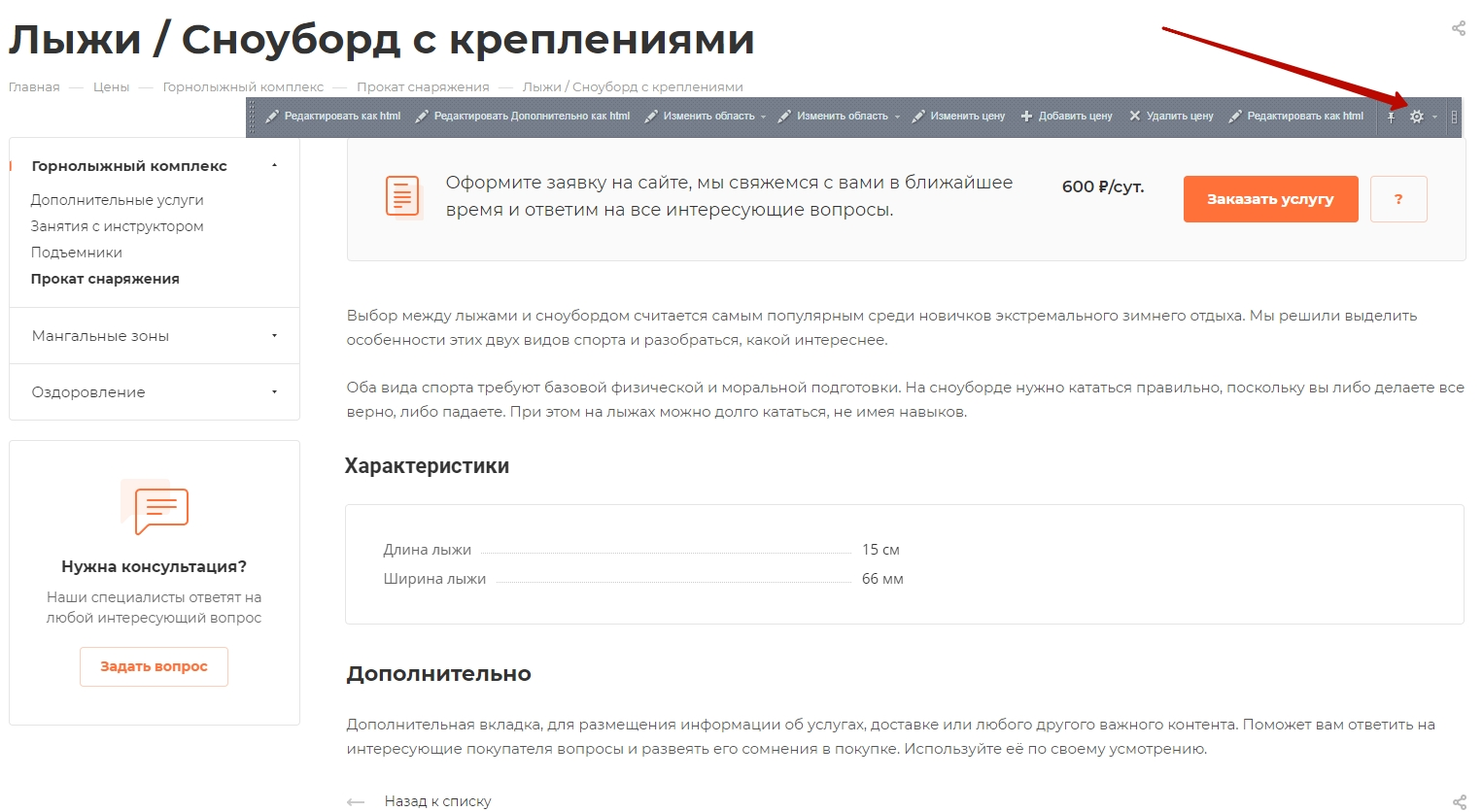
В открывшемся окне параметров в левой части выберите «Настройки детального просмотра» и в поле «Свойства» пролистайте до свойства, которое вы только что создали.
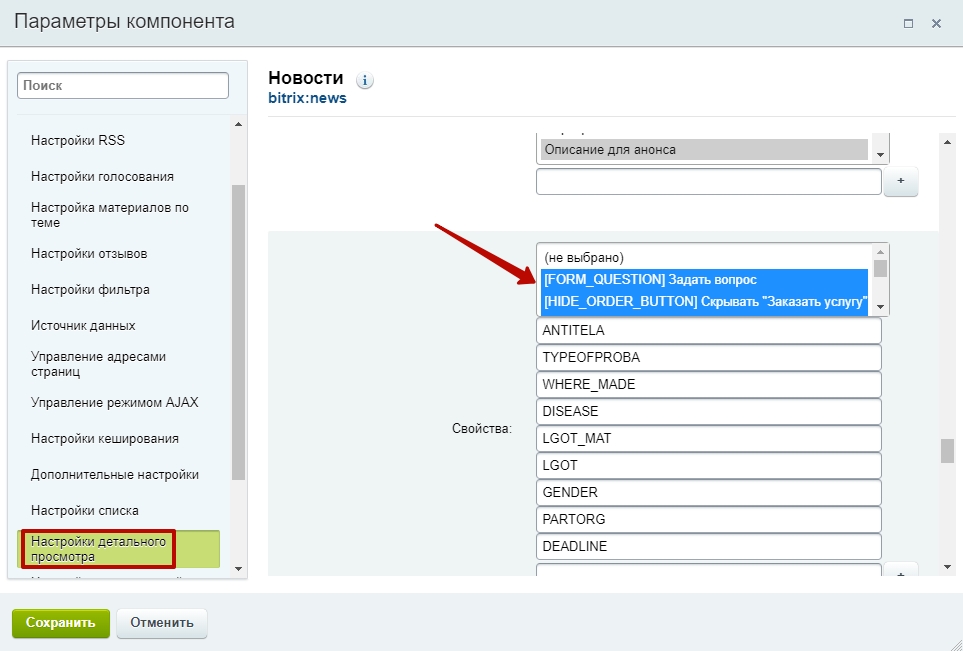
При зажатой кнопке «Ctrl» нажмите на нужное свойство, оно выделится синим цветом, как и остальные свойства, которые были выбраны ранее. После этого нажмите кнопку «Сохранить».
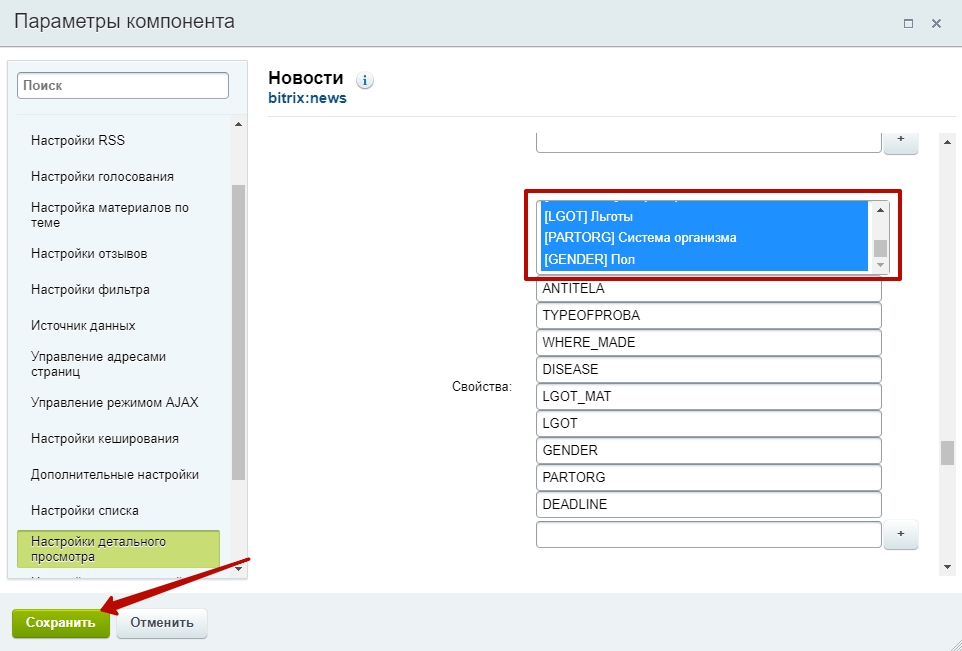
Чтобы заполнить значение свойства, наведите мышью на нужный элемент и выберете «Изменить цену».
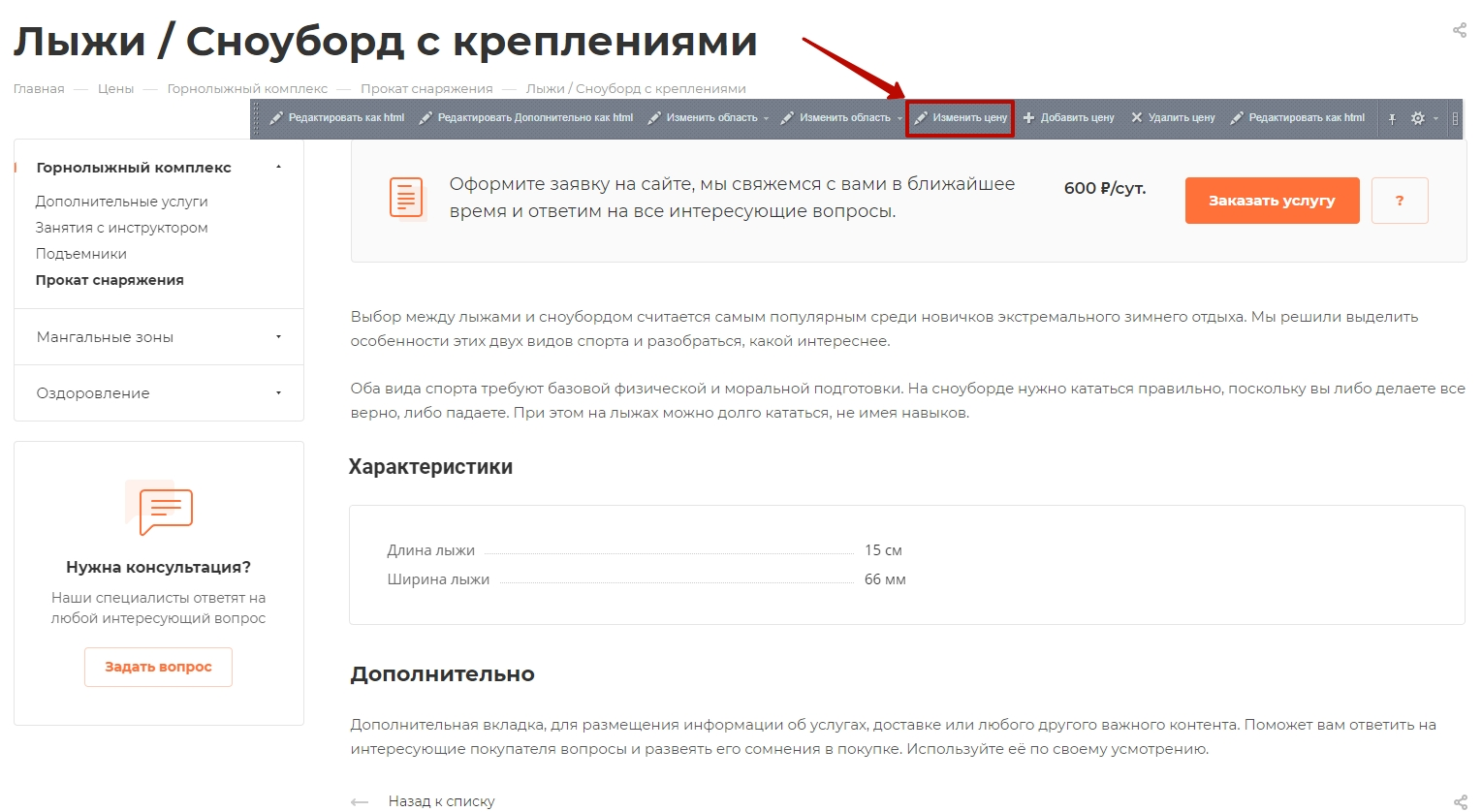
В значениях свойств заполните нужное поле. Сохраните изменения.
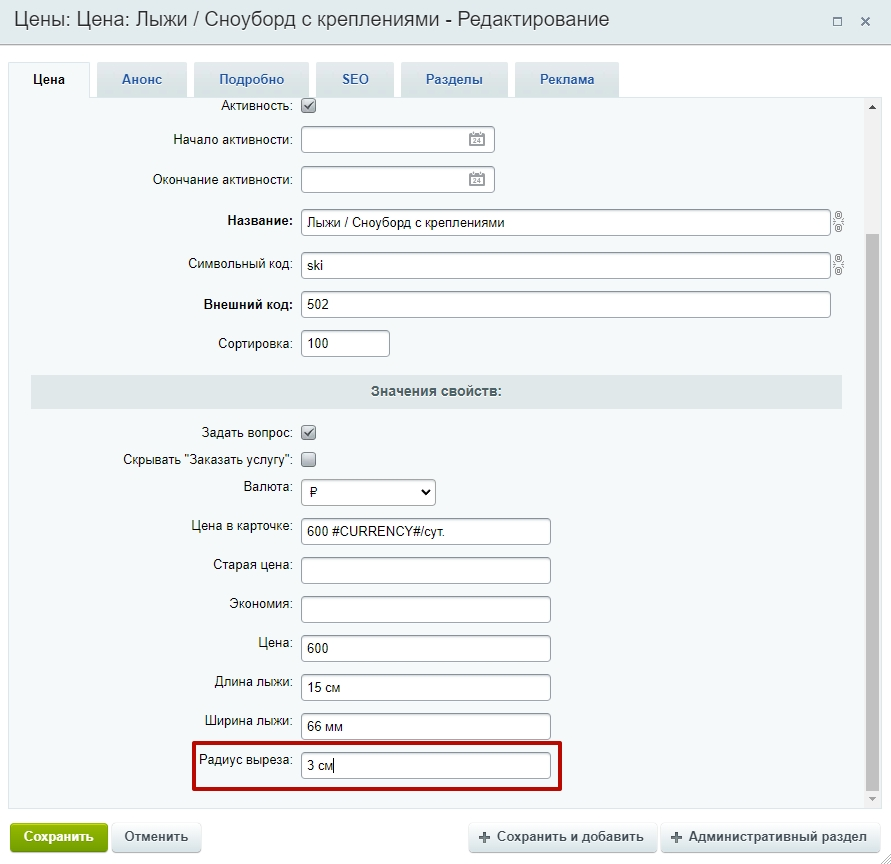
Теперь новое свойство отображается на детальной странице.